Como todos sabemos, VirtualDub é um programa gratuito e poderoso de captura e processamento de vídeo para Windows para compactar, cortar, remover áudio, aplicar efeitos especiais, etc. Não é um editor de vídeo avançado, mas o que faz especificamente, faz extremamente bem. No entanto, de acordo com a limitação do sistema operacional, se você for um usuário de Mac, talvez não consiga editar vídeos com o VirtualDub no Mac. Portanto, você pode se perguntar se existe alguma alternativa do VirtualDub para Mac para realizar a tarefa de edição de vídeo. A seguir, apresentaremos os 5 melhores VirtualDub para Mac para sua referência.
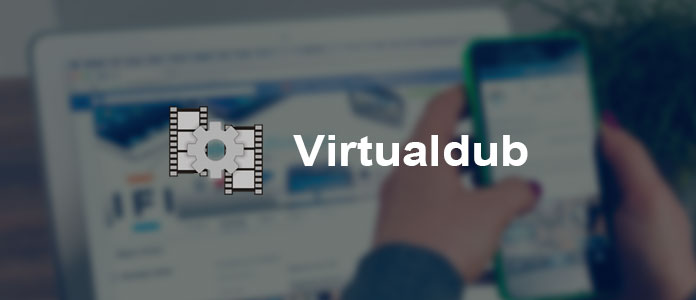
Passo 1Carregar vídeo(s)
Baixe e instale Aiseesoft Video Converter Ultimate para Mac. Ao clicar no botão "Adicionar arquivo", você pode carregar arquivos de vídeo ou pasta para o programa.

Passo 2Editar vídeo(s)
Se você deseja cortar o vídeo, selecione o arquivo de vídeo e clique na opção "Clip" na interface principal para cortar o vídeo em determinadas partes. Se você achar o efeito do vídeo insatisfatório, verifique o vídeo e clique na opção "Editar". Você pode ajustar facilmente o brilho, a saturação, o contraste, o matiz e o volume do vídeo arrastando as barras deslizantes na janela "Efeito" para retocar seus vídeos e eliminar a irregularidade dos vídeos entrelaçados. O recurso "Desentrelaçamento" da versão do Windows converte um vídeo entrelaçado em um progressivo de maior qualidade.

Passo 3Aprimorar vídeo(s)
A função Enhance permite que você aumente a resolução do vídeo, otimize o brilho e o contraste do vídeo e remova o ruído do vídeo com uma simples verificação. Para girar e inverter vídeos, o recurso Girar pode ajudá-lo. Ele oferece quatro maneiras de girar e virar arquivos de vídeo: girar 90 no sentido horário, girar 90 no sentido anti-horário, virar horizontalmente e virar verticalmente.
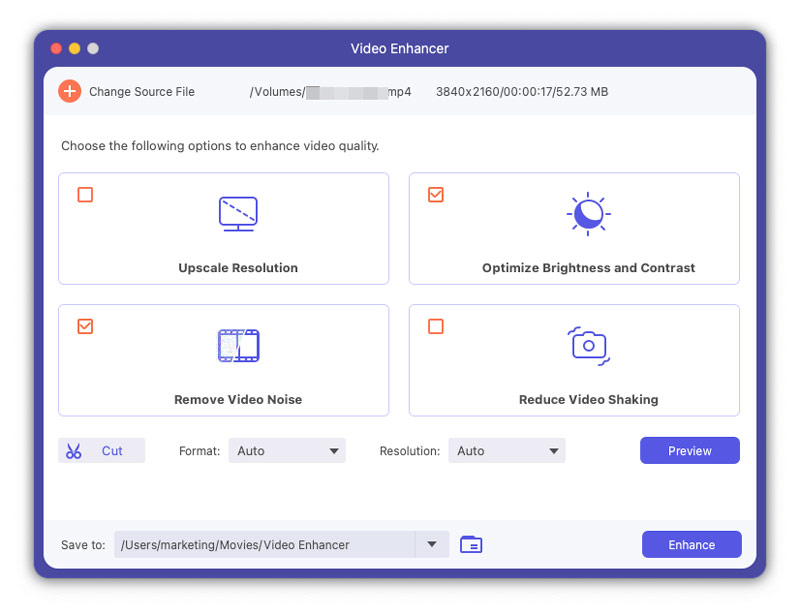
Passo 4Salvar vídeo(s)
Depois que as configurações acima forem feitas, clique no botão "Converter" para iniciar a conversão. Este VirtualDub para Mac fornece uma lista de formatos para diferentes dispositivos.
iMovie é um software de edição de vídeo nativo para Mac, é uma ótima alternativa para VirtualDub no Mac OS X. Com suas poderosas funções de edição de vídeo, você pode organizar seu vídeo na linha do tempo, adicionar efeitos e som à parte do vídeo que deseja para editar e visualizar os resultados. Como o iMovie tem a versão para Mac e a versão para iOS, você pode até editar videoclipes no seu iPhone ou iPad primeiro e depois continuar terminando a edição no seu Mac.

Free Video Editor é um programa de edição de vídeo profissional. Ele pode dividir, girar, cortar, cortar, marca d'água, adicionar efeitos e converter arquivos de vídeo no seu Mac. Este VirtualDub para Mac gratuito não apenas edita arquivos de vídeo SD, mas também suporta edição de vídeo 1080p HD e 4K. Com sua interface simples e fácil de usar, editar vídeos no Mac OX S é muito fácil para você.

O Avidemux, como um programa de edição de vídeo de código aberto para plataforma cruzada, pode ajudá-lo a editar facilmente arquivos de vídeo com sua interface fácil de usar. Ele suporta muitos formatos de vídeo, incluindo AVI, arquivos MPEG compatíveis com DVD, MP4 e ASF usando uma variedade de codecs. Além de várias funções de edição, o Avidemux também possui a função de criar tarefas automaticamente usando projetos e fila de trabalhos.

Com a versão gratuita do Lightworks, você pode facilmente importar, aparar e combinar arquivos de vídeo e áudio com apenas alguns cliques. É uma ótima alternativa para VirtualDub para Windows e Mac. Oferece as ferramentas de edição ou aparador mais avançadas, o que seria um pouco complicado para iniciantes. Por ser um software de edição de vídeo profissional, ele pode lidar com arquivos grandes com facilidade. Se você tentar experimentar o aplicativo de edição de vídeo escolhido pelos editores indicados ao Oscar, experimente a versão gratuita do Lightworks.

Posso usar o VirtualDub para compactar AVI?
Sim você pode. O VirtualDub não vem com nenhum codec de compressão de vídeo, mas você pode baixar e instalar o codec na página oficial do XviD. Depois disso, selecione o codec XviD MPEG-4 e ajuste a taxa de bits para baixo. Enquanto isso, você deve selecionar o modo de processamento completo para o menu de áudio para escolher MPEG Layer-3 para compactar os arquivos AVI.
Quais são os equivalentes gratuitos do VirtualDub para Mac?
Existem vários softwares semelhantes ao VirtualDub gratuitos para ajudá-lo a editar os arquivos de vídeo no Mac. Editor de vídeo gratuito Aiseesoft para Mac, iMovie, Lightworks, Blender e muito mais. A revisão completa do software de edição de vídeo gratuito está aqui.
Como posso abrir um arquivo MP4 no VirtualDub?
Ao adicionar arquivos MP4 ao VirtualDub, você descobrirá que este software não suporta MP4. Para adicionar os arquivos MP4, você deve converter MP4 para AVI e adicioná-lo no VirtualDub.
Neste artigo, apresentamos as 5 melhores alternativas do VirtualDub para Mac. Espero que você encontre o que você gosta para editar seu vídeo no Mac. Obtenha mais recomendações, deixe-nos comentar abaixo para nos informar.